Outlookで電子メールを予定に変える方法
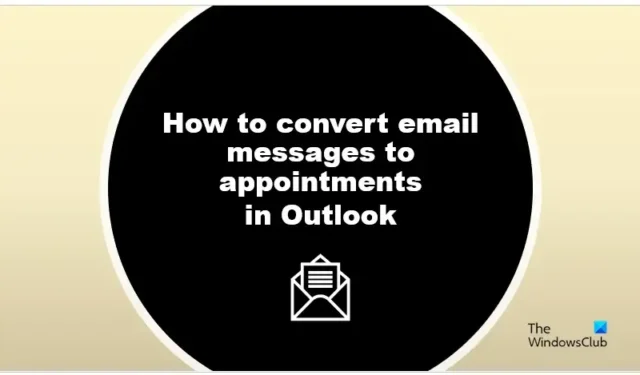
Gmail 以外の Outlook は、電子メールのカスタマイズまたは送信のためのさまざまな機能を備えた電子メールの一般的なプラットフォームです。Outlook では、Outlook の予定表にスケジュールされている予定を作成して、リマインダーとして機能させることができます。このチュートリアルでは、 Outlook で電子メールをカレンダーの予定に変換する方法について説明します。

Outlookで電子メールをカレンダーの予定に変える方法
手順に従って、電子メール メッセージを Outlook の予定に変換します。
- Outlook を起動します。
- 電子メール メッセージを選択し、ナビゲーション ウィンドウのカレンダーにドラッグします。
- 開始時刻と終了時刻を調整します。
- [保存して閉じる] ボタンをクリックします。
- カレンダーを開いて予定を確認します。
Outlook では、電子メール メッセージを予定に変換する方法が 2 つあります。
Outlookを起動します。

電子メール メッセージを選択し、ナビゲーション ウィンドウのカレンダー アイコンにドラッグします。
メールが予定に変換されます。

ここで、開始時刻と終了時刻を調整します。
[保存して閉じる] ボタンをクリックします。

カレンダーを開くと予定が表示されます。

Outlook で電子メールを予定に変える別の方法
- メールを選択し、[移動] グループの [移動] ボタンをクリックして、メニューから [予定表] を選択します。
- 予定に変更されます。
- ここで、開始時刻と終了時刻を調整します。
- [保存して閉じる] ボタンをクリックします。
- カレンダーを開いて予定を確認します。
Outlook での会議と予定の違いは何ですか?
予定とは、予定表で予定されている活動であり、人と会うことはありません。彼らは個人的です。予定は便利で、リマインダーとして機能します。ユーザーは予定の日時を設定できます。予定リマインダーを [終日] に設定することもできます。Microsoft Outlook での会議は、人々を招待することです。電子メールで招待したい受信者に会議出席依頼を送信すると、招待者は受信トレイに電子メールを受け取り、招待を受け入れるか拒否するかを選択できます。招待者は会議の時間を指定できます。主催者は、送信された要求を開くことで、承諾または辞退した招待者、または別の会議の時間を目的としている招待者を追跡できます。
Outlook メールを会議に変換できますか?
予定と同様に、メール アドレスを会議に変換できます。あなたはそれを行う方法を持っています
- 電子メール メッセージをクリックし、3 つのドットをクリックして、[ミーティング] を選択します。会議出席依頼が開かれており、To フィールドと本文に電子メール メッセージが含まれています。[宛先] フィールドに招待者を追加し、[保存] をクリックします。
- メッセージを右クリックして長押しし、ナビゲーション ペインのカレンダーにドラッグします。いくつかのオプションが表示されます。[会議出席依頼としてここにコピー] を選択します。会議出席依頼が開かれており、To フィールドと本文に電子メール メッセージが含まれています。[宛先] フィールドに招待者を追加し、[保存] をクリックします。



コメントを残す